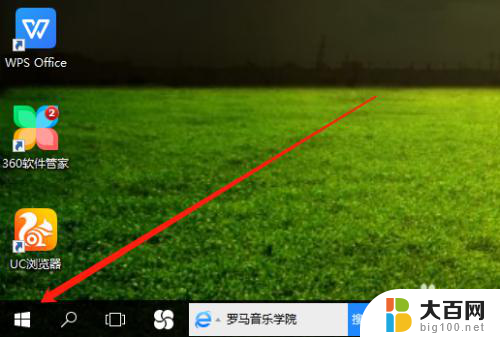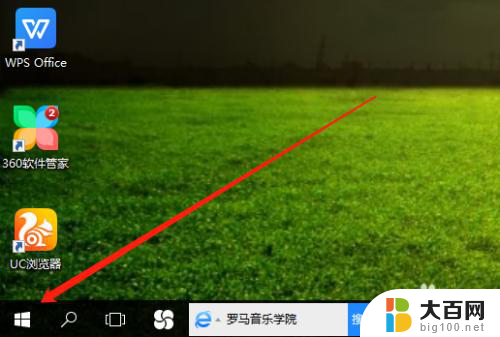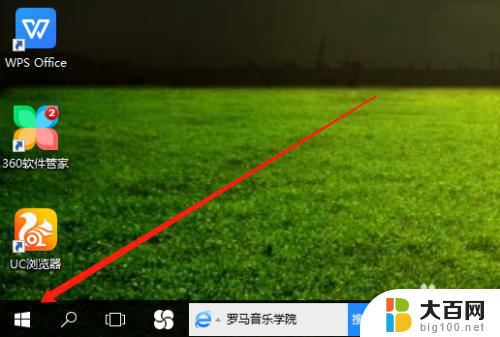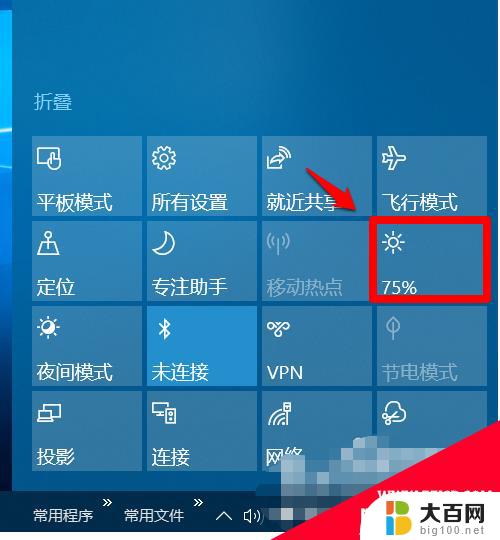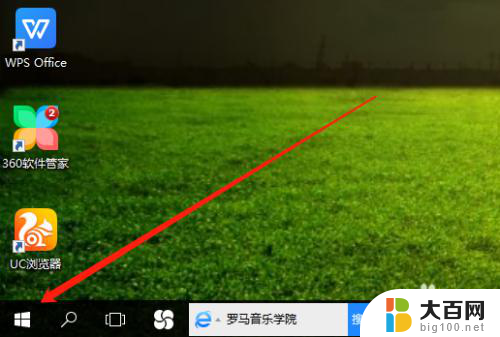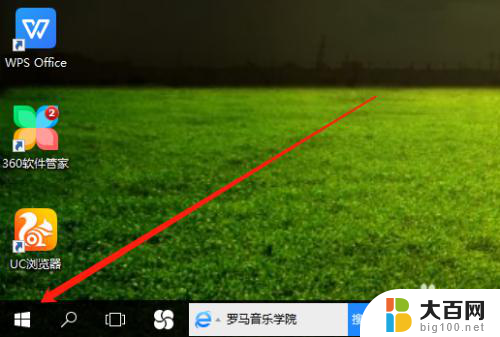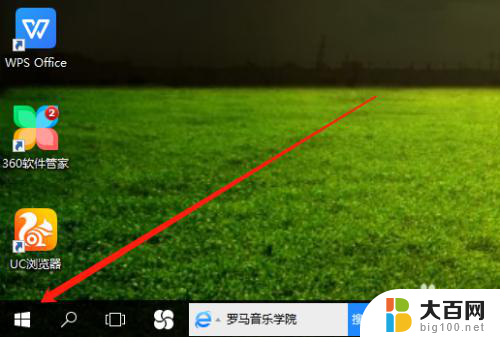台式电脑怎么调节电脑的屏幕亮度 win10怎么调整台式电脑屏幕亮度
更新时间:2024-05-07 12:45:49作者:jiang
在使用台式电脑时,经常会遇到需要调整屏幕亮度的情况,在Win10操作系统中,调整台式电脑屏幕亮度非常简单。用户只需点击屏幕右下角的通知中心图标,然后选择所有设置进入设置界面。接着点击系统选项,再选择显示选项,就可以在此界面上找到亮度与颜色选项,通过拖动滑块来调节屏幕亮度。这样就可以根据个人需求,轻松调节台式电脑屏幕的亮度,让使用体验更加舒适。
具体方法:
1.打开电脑,用鼠标右击桌面左下角选项。
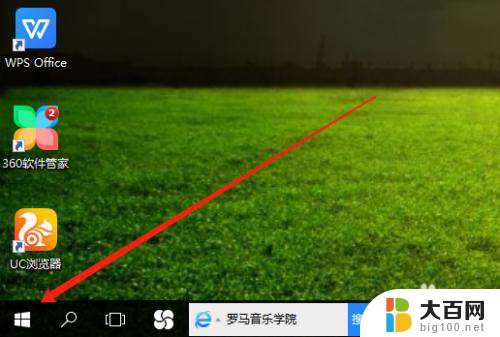
2.然后在弹出的菜单栏中,左击电源选项。
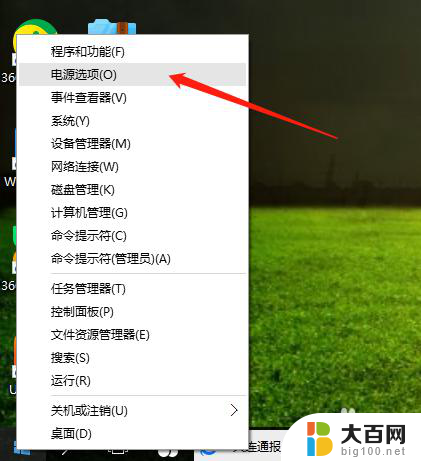
3.在电源选项页面,点击更改计划设置。
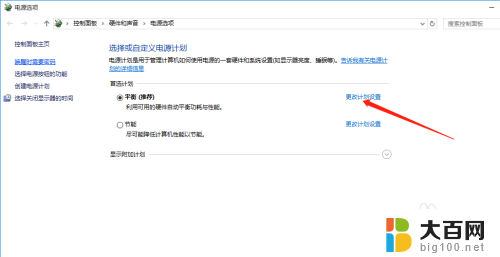
4.最后,鼠标点击选择亮度高低。保存修改即可完成。
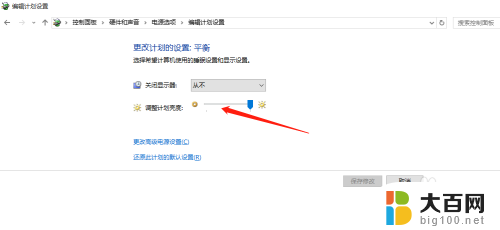
以上就是有关如何调节台式电脑屏幕亮度的全部内容,如果您遇到相同情况,只需按照小编的方法解决即可。